Android - Conférence téléphonique avec votre application SpectrumVoIP ES
Découvrez comment créer et gérer des conférences téléphoniques à l'aide de l'application mobile SpectrumVoIP ES.
Conférences téléphoniques
À l'aide de votre application SpectrumVoIP ES, vous pouvez ajouter plus de personnes à un appel actif pour former une conférence téléphonique.
Établir une conférence téléphonique
Appuyez sur Ajouter un appel  pour ajouter plus de personnes à un appel actif sous la forme d'une conférence téléphonique.
pour ajouter plus de personnes à un appel actif sous la forme d'une conférence téléphonique.
Pour former une conférence téléphonique :
- Sur l'écran d'appel, appuyez sur Ajouter un appel
 bouton.
bouton.Conseil rapide : appuyez sur RETOUR À L'APPEL pour annuler l'ajout d'un nouveau participant.
- Utilisez le clavier pour composer le poste ou le numéro de téléphone de l'autre partie.
✔ Le premier appel sera mis en attente pendant que le deuxième correspondant est appelé.
- Appuyez sur Rejoindre
 icône lorsque le deuxième destinataire répond à l'appel.
icône lorsque le deuxième destinataire répond à l'appel. - Pour ajouter d'autres personnes, répétez les étapes 1 à 3 .
- Pour rejeter une conférence téléphonique, appuyez sur le bouton Terminer l'appel .
Gérer une conférence téléphonique
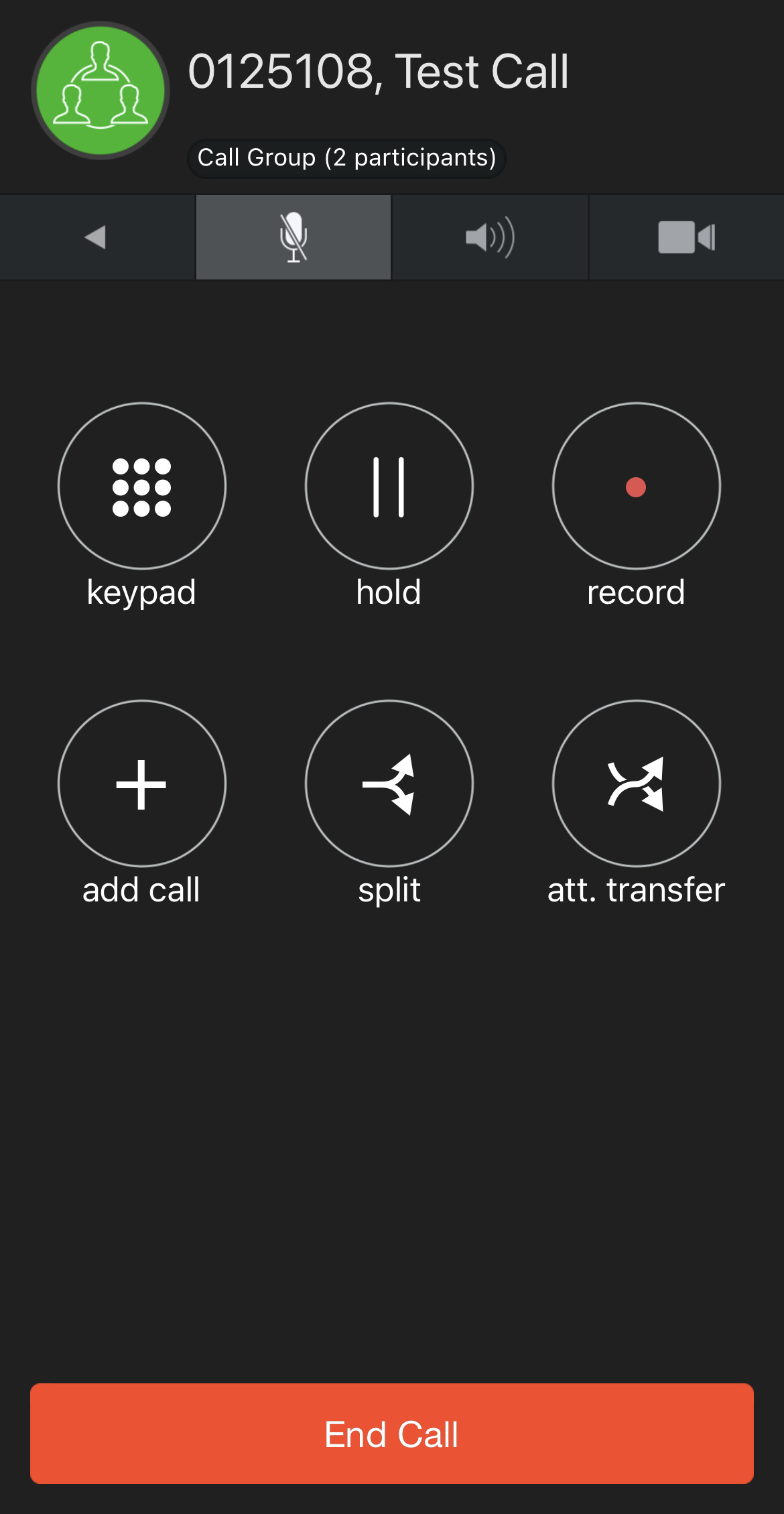
Pendant que vous avez une conférence téléphonique active, vous avez la possibilité de…
- Utilisez le clavier DTMF .
- Mettez tous les participants en attente .
- Enregistrez la conférence téléphonique.
- Ajoutez plus de participants .
- Divisez l’appel en appels distincts.
- Effectuez un transfert surveillé .
- Mettez fin à la conférence téléphonique .
Pour afficher et gérer chaque participant à la conférence téléphonique…
- Appuyez sur l' icône Groupe d'appel qui affiche le nom/les numéros des participants.
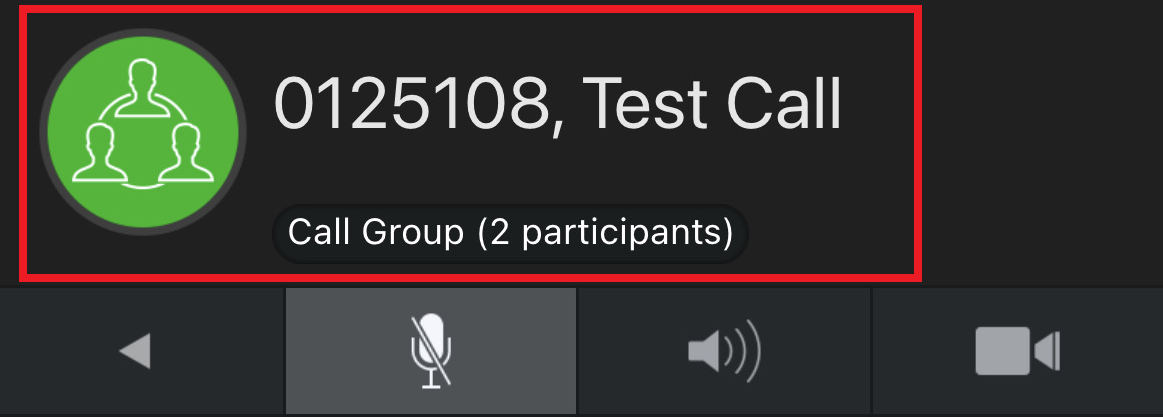
- Cela montrera à chaque participant.
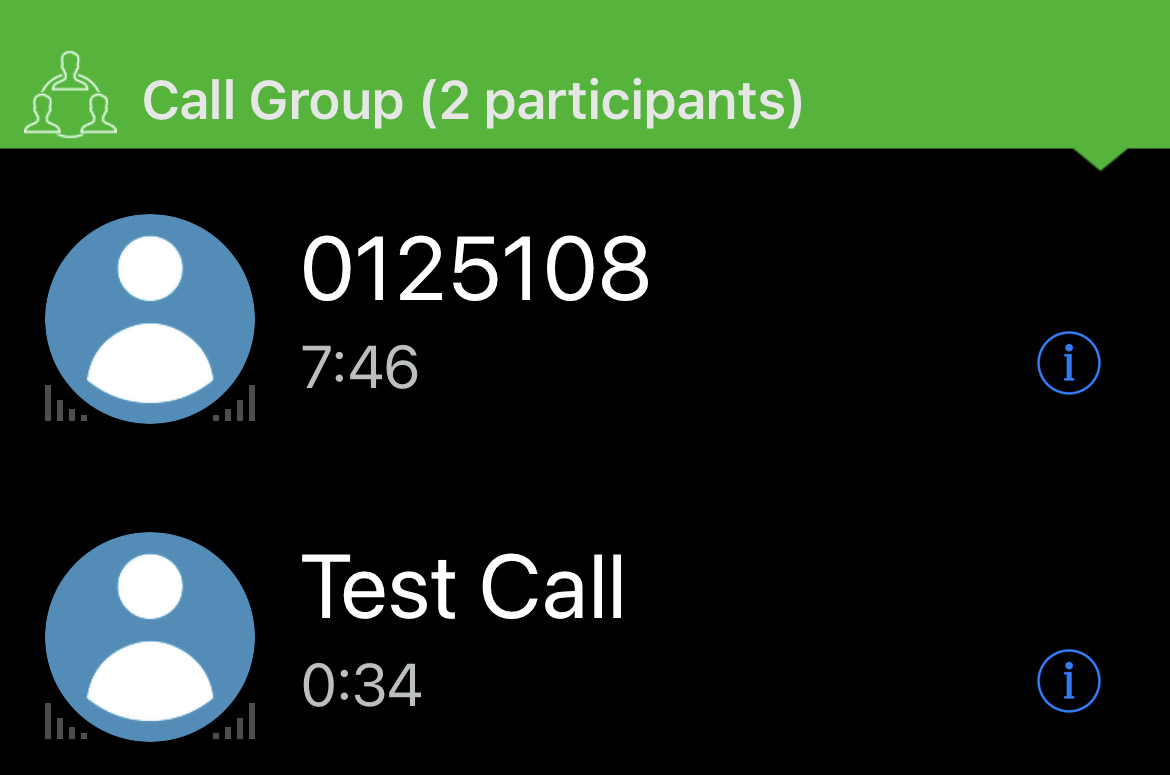
- Appuyez sur le nom ou le numéro d'un participant pour passer à une vue uniquement de son appel.
- Appuyez sur les informations
 à côté d'un participant pour afficher les informations sur son appel.
à côté d'un participant pour afficher les informations sur son appel. 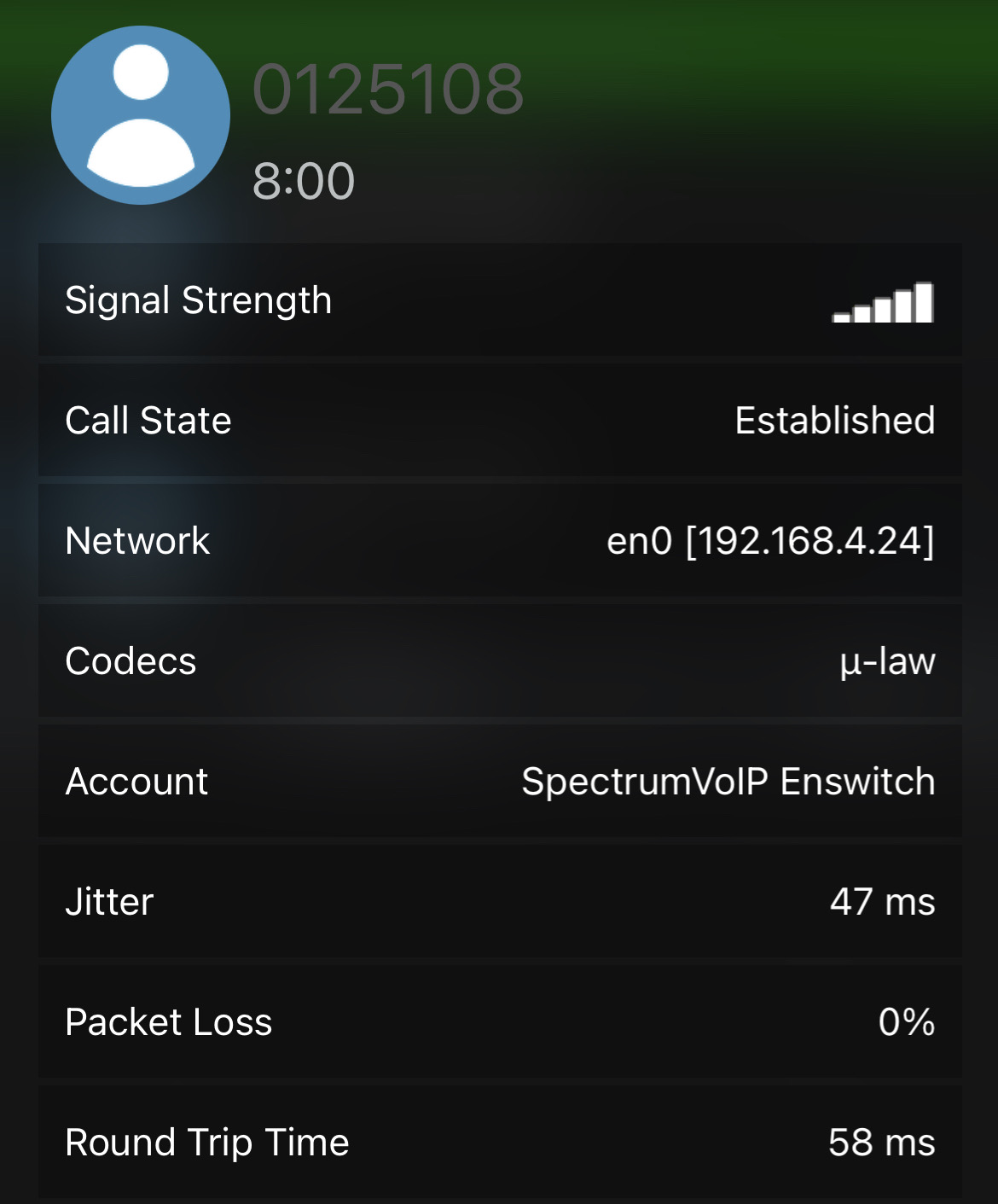
- Appuyez sur la bannière du groupe d'appels pour revenir à la conférence téléphonique elle-même.

Diviser une conférence téléphonique
Lors d'une conférence téléphonique, vous pouvez diviser la conférence en appels séparés en appuyant sur le bouton Diviser.  bouton. Pensez à utiliser cette fonctionnalité lorsque certains destinataires de l'appel souhaitent quitter la conférence ou avoir une conversation privée avec l'appelant.
bouton. Pensez à utiliser cette fonctionnalité lorsque certains destinataires de l'appel souhaitent quitter la conférence ou avoir une conversation privée avec l'appelant.
Pour diviser une conférence téléphonique :
- Lors d'une conférence téléphonique active, sélectionnez le partage
 bouton.
bouton. - Touchez l' interrupteur
 et choisissez le participant à supprimer de la conférence.
et choisissez le participant à supprimer de la conférence.Astuce rapide : pour former à nouveau une conférence téléphonique à partir d'appels séparés, appuyez sur le bouton Rejoindre.
 sur l'écran d'appel.
sur l'écran d'appel.